CAD中如何創(chuàng)建角度標(biāo)注命令(DIMANGULAR)?
很多初學(xué)者都不知道在CAD中如何創(chuàng)建角度標(biāo)注,下面我們一起來看看詳細(xì)方法步驟吧!

打開CAD軟件后,如下圖所示我們首先要測量選定的圖形對象或 3 個點之間的角度。
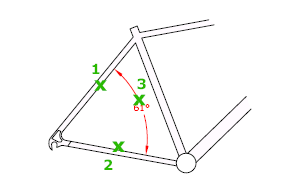
提示列表將顯示以下提示:
【選擇圓弧】
使用選定圓弧或多段線弧線段上的點作為三點角度標(biāo)注的定義點。圓弧的圓心是角度的頂點。圓弧端點成為尺寸界線的原點。如圖所示,在尺寸界線之間繪制一條圓弧作為尺寸線,尺寸界線從角端點繪制到尺寸線交點
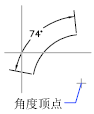
【選擇圓】
將選擇點作為第一條尺寸界線的原點,圓的圓心是角度的頂點。第二個角度頂點是第二條尺寸界線的原點,且無需位于圓上。
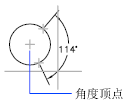
【選擇直線】
使用兩條直線或多段線線段定義角度。
該程序通過使用每條線作為角的向量和線的交點作為角頂點來確定角度。尺寸線跨越了兩條線之間的夾角。當(dāng)尺寸線與被標(biāo)注的線不相交,則根據(jù)需要添加見證線以擴(kuò)展一行或兩行,弧度要小于180度。
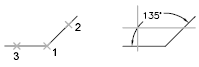
【指定三點】
創(chuàng)建基于指定三點的標(biāo)注。
角度頂點可以同時為一個角度端點,如果需要尺寸界線,那么角度端點可用作尺寸界線的原點。
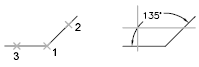
在尺寸界線之間繪制一條圓弧作為尺寸線。尺寸界線從角度端點繪制到尺寸線交點。
【標(biāo)注圓弧線位置】
指定尺寸線的位置并確定繪制尺寸界線的方向。
【多行文字】
顯示可用于編輯標(biāo)簽文本的就地文本編輯器。若要添加前綴或后綴,請在生成的測量值之前和之后輸入前綴或后綴。用控制代碼和 Unicode 字符串來輸入特殊字符或符號可以參考“控制碼和特殊字符”,當(dāng)前標(biāo)注樣式?jīng)Q定生成的測量值的外觀。
【文字】
在命令提示下,自定義標(biāo)注文字。生成的標(biāo)注測量值顯示在尖括號中。
要包括生成的測量值,請用尖括號 (< >) 表示生成的測量值。
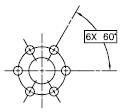
標(biāo)注文字特性在“新建標(biāo)注樣式”、“修改標(biāo)注樣式”和“替代標(biāo)注樣式”對話框的“文字”選項卡上進(jìn)行設(shè)定。
【角度】
修改標(biāo)注文字的角度。
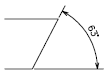
【象限】
指定標(biāo)注應(yīng)鎖定到的象限。打開象限行為后,將標(biāo)注文字放置在角度標(biāo)注外時,尺寸線會延伸超過尺寸界線。
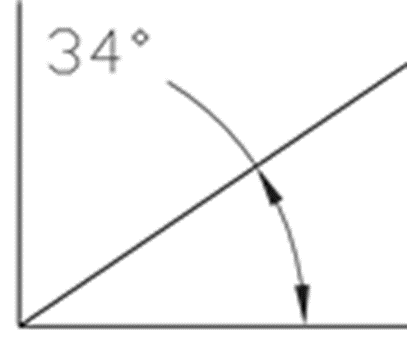
以上就是今天的全部內(nèi)容啦,希望能夠幫助到大家哦~
推薦閱讀:CAD如何將圖像輸出為wmf格式?
·數(shù)字化轉(zhuǎn)型正當(dāng)時!中望+博超全國產(chǎn)電力行業(yè)解決方案助力行業(yè)創(chuàng)新發(fā)展2025-03-27
·中望隆迪落戶上海,開啟中國工業(yè)軟件產(chǎn)業(yè)升級新征程2025-03-25
·中望軟件2025經(jīng)銷商大會圓滿召開,共繪工軟生態(tài)新藍(lán)圖2025-03-17
·中望CAx一體化技術(shù)研討會:助力四川工業(yè),加速數(shù)字化轉(zhuǎn)型2024-09-20
·中望與江蘇省院達(dá)成戰(zhàn)略合作:以國產(chǎn)化方案助力建筑設(shè)計行業(yè)數(shù)字化升級2024-09-20
·中望在寧波舉辦CAx一體化技術(shù)研討會,助推浙江工業(yè)可持續(xù)創(chuàng)新2024-08-23
·聚焦區(qū)域發(fā)展獨特性,中望CAx一體化技術(shù)為貴州智能制造提供新動力2024-08-23
·ZWorld2024中望全球生態(tài)大會即將啟幕,誠邀您共襄盛舉2024-08-21
·玩趣3D:如何應(yīng)用中望3D,快速設(shè)計基站天線傳動螺桿?2022-02-10
·趣玩3D:使用中望3D設(shè)計車頂帳篷,為戶外休閑增添新裝備2021-11-25
·現(xiàn)代與歷史的碰撞:阿根廷學(xué)生應(yīng)用中望3D,技術(shù)重現(xiàn)達(dá)·芬奇“飛碟”坦克原型2021-09-26
·我的珠寶人生:西班牙設(shè)計師用中望3D設(shè)計華美珠寶2021-09-26
·9個小妙招,切換至中望CAD竟可以如此順暢快速 2021-09-06
·原來插頭是這樣設(shè)計的,看完你學(xué)會了嗎?2021-09-06
·玩趣3D:如何巧用中望3D 2022新功能,設(shè)計專屬相機?2021-08-10
·如何使用中望3D 2022的CAM方案加工塑膠模具2021-06-24
·如何在CAD中快速插入圖片并保持在分享時不丟失2023-10-26
·CAD如何在軸測圖中書寫文字2017-12-08
·如何用CAD畫出三個圓的切線 2022-12-19
·CAD怎么繪制斜線的垂直線2019-08-08
·CAD十字光標(biāo)消失如何解決?2022-04-21
·CAD如何快速選擇相同的圖形2021-09-26
·CAD?不打斷圓弧測量獲得某一段的長度2021-06-02
·為什么CAD點擊“插入塊”不彈出會話框?2021-04-26








